Oto nastąpiło przejście na Google Analytics 4 z Google Analytics Universal. Ale domyślnie tylko uogólnione dane o połączeniach są przesyłane do tego systemu z Ringostatu. Co, musisz się zgodzić, daje niewiele informacji na temat jakości leadów. W tym przewodniku Eugene Zastup, szef działu wsparcia technicznego i obsługi klienta w Ringostat, powie Ci, jak krok po kroku ustawić różne cele dla połączeń w Google Analytics 4.
Jeśli opisane poniżej ustawienia są dla Ciebie trudne lub masz problem z ich powtórzeniem, pomoc techniczna Ringostatu pomoże Ci. Nie korzystasz jeszcze z naszego śledzenia połączeń? Czas zacząć! Połącz się z Ringostatem, a pomożemy Ci łatwo przenieść analitykę połączeń do Google Analytics 4.
Dlaczego warto ustalać cele dla połączeń?
Ustawienie celów jest niezbędne do oceny konwersji ruchu na połączenia. Podczas pobytu w witrynie użytkownik generuje zdarzenia. Obejmuje to wykonywanie połączeń — bezpośrednio, wybierając numer telefonu lub zamawiając połączenie przez callback.
Konfigurując konwersje, możesz zrozumieć, jakie były te zdarzenia. Jeśli potencjalny klient zadzwonił, Google Analytics 4 zarejestruje to jako zdarzenie. W Ringostat zawsze radzimy, aby nie ograniczać się do śledzenia zdarzenia „Wszystkie połączenia”, ale ustawić cele dla różnych kategorii połączeń.
W przeciwnym razie nie zobaczysz jasnego obrazu tego, czy Twoje reklamy przynoszą potencjalnych klientów, a nie tylko ruch i konwersje. Prosty przykład: powiedzmy, że cztery osoby zadzwoniły do firmy w ciągu godziny:
- jeden telefon menedżerowie przegapili — i klient poszedł do konkurencji;
- drugie połączenie było spamem;
- trzecie połączenie było ponownym połączeniem — od klienta, który już złożył zamówienie i teraz dzwonił, aby wyjaśnić warunki dostawy;
- czwarte połączenie rzeczywiście pochodziło od potencjalnego klienta.
Jeśli ocenisz tę sytuację na podstawie uogólnionego celu „Wszystkie połączenia”, możesz policzyć, że zadzwoniły cztery leady. W rzeczywistości jednak zadzwonił tylko jeden.
Co należy wziąć pod uwagę
- Przede wszystkim, aby tworzyć cele w Google Analytics 4, należy skonfigurować przesyłanie zdarzeń ze śledzenia połączeń do tego systemu. Aby to zrobić, należy połączyć integrację Ringostat i tego systemu analityki internetowej. Jeśli chcesz zrobić to samodzielnie, skorzystaj z instrukcji krok po kroku. Możesz też poprosić o to pomoc techniczną na swoim osobistym koncie.
- Wszystkie zdarzenia w Google Analytics 4 można sprawdzić w sekcji „Konfiguracja” — „Zdarzenia”. Zdarzenie dla wszystkich połączeń będzie nosiło nazwę „Ringostat_calls”, nie trzeba go specjalnie tworzyć — pojawi się automatycznie.
- Jeśli korzystasz ze statycznego śledzenia połączeń, zdarzenie o nazwie „Ringostat_static_calls” zostanie wysłane automatycznie. Aby to zrobić, musisz zaznaczyć to pole wyboru w ustawieniach integracji z Google Analytics 4 na koncie osobistym Ringostat.
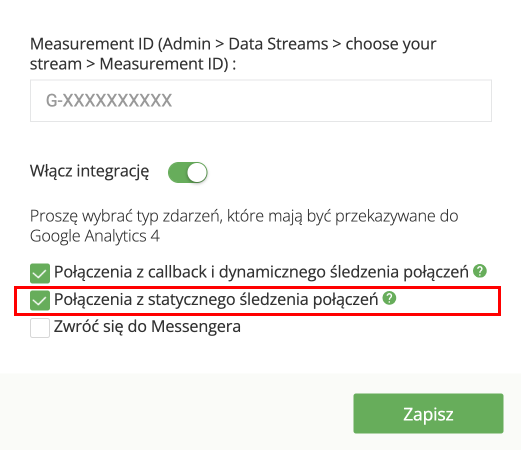
Jak ustawić cele dla połączeń
Zalecamy śledzenie sześciu kategorii połączeń:
wszystkie kategorie połączeń — przekazywanie takiego zdarzenia jest ustawiane automatycznie, wystarczy włączyć przełącznik konwersji w Google Analytics 4 względem zdarzenia;
- unikalne połączenia;
- połączenia docelowe — połączenia, które trwały wystarczająco długo;
- połączenia odebrane — połączenia, które zostały odebrane przez menedżerów;
- nieodebrane połączenia;
- połączenia za pośrednictwem widżetu oddzwaniania — czyli formularza callback, umieszczonego na stronie internetowej.
W razie potrzeby można śledzić więcej kategorii połączeń. Aby to zrobić, skontaktuj się z pomocą techniczną i powiedz nam, czego potrzebujesz, a my pomożemy Ci z ustawieniami.
Wszystkie cele połączeń są konfigurowane w podobny sposób. Zmieniają się tylko niektóre parametry. Zacznijmy od przykładu, jak skonfigurować cel dla drugiej kategorii połączeń, a następnie przyjrzymy się pozostałym.
Przykład ustawienia celu dla połączeń: unikalne połączenia
Unikalne połączenie to połączenie z określonego numeru telefonu. Upraszczając, liczba unikalnych połączeń to liczba użytkowników, którzy skontaktowali się z firmą. Z wyjątkiem sytuacji, gdy jedna osoba dzwoniła z dwóch różnych numerów.
Konfiguracja odbiorców
Przejdź do Google Analytics 4, kliknij koło zębate w lewym dolnym rogu, wybierz sekcję Odbiorcy i utwórz nowego.
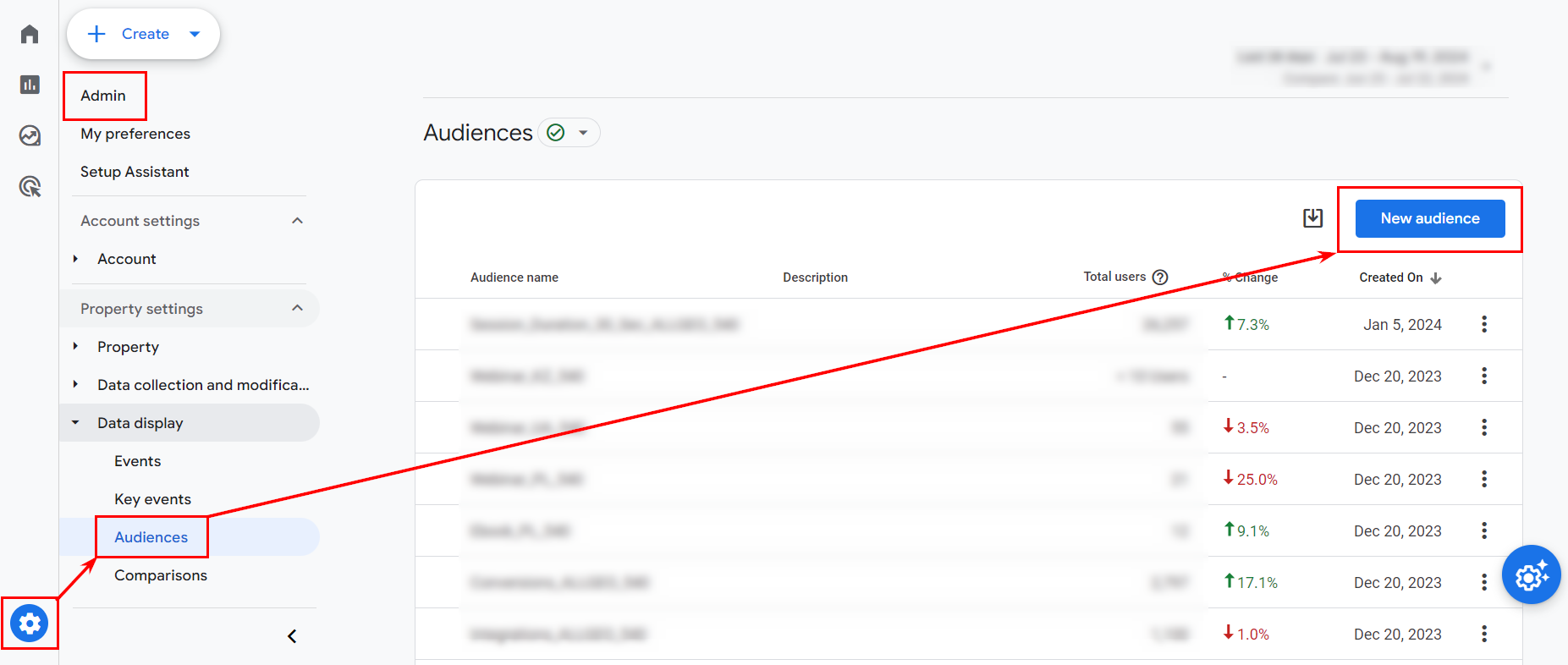
W oknie, które zostanie otwarte, wybierz utworzenie „Wyróżnionego odbiorcy” i nadaj mu nazwę odpowiadającą żądanej kategorii połączeń.
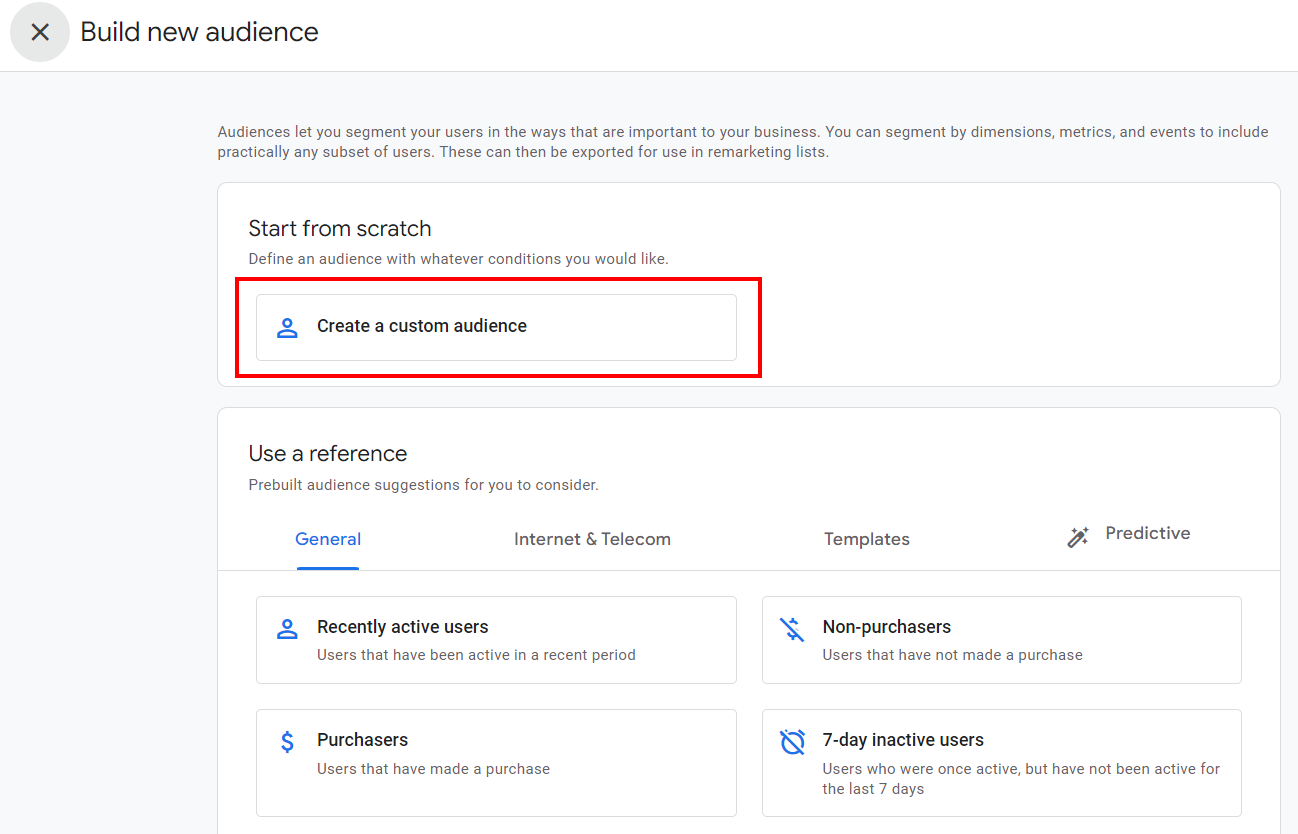
WAŻNE: poniżej będziemy również tworzyć triggery i konwersje. We wszystkich tych przypadkach zalecamy używanie tych samych nazw odpowiadających kategorii połączenia. Nie powinny one zawierać spacji. W razie potrzeby należy wstawić myślnik lub podkreślnik.
Z listy rozwijanej wybierz zdarzenie „Ringostat_calls”:
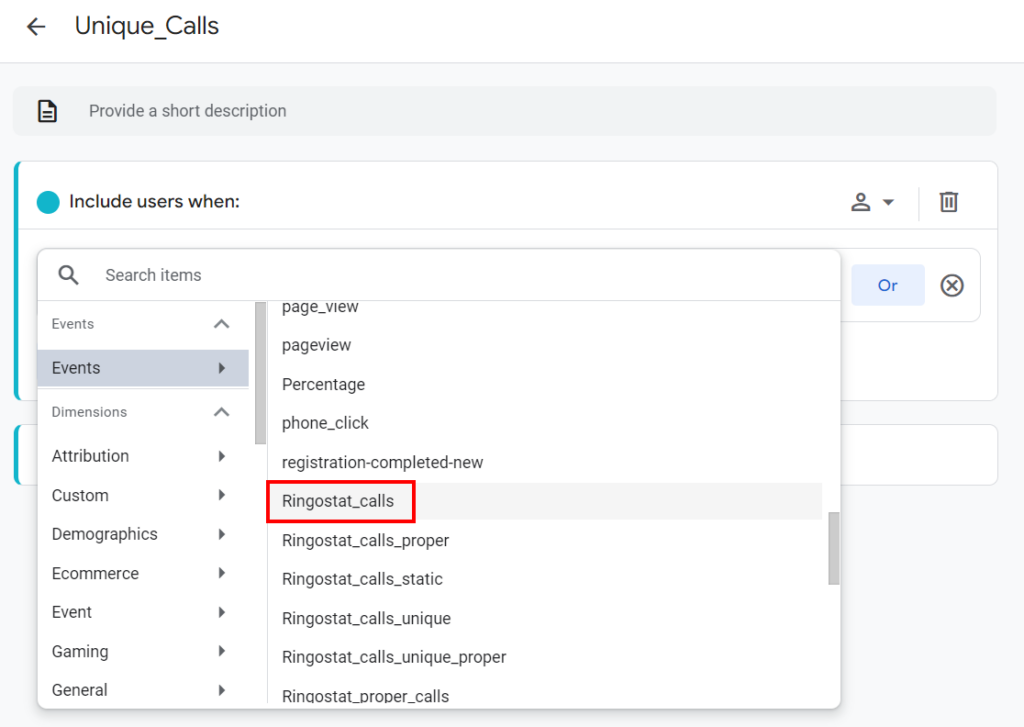
Aby określić warunki odbiorców, należy podać parametr „call_unique”:
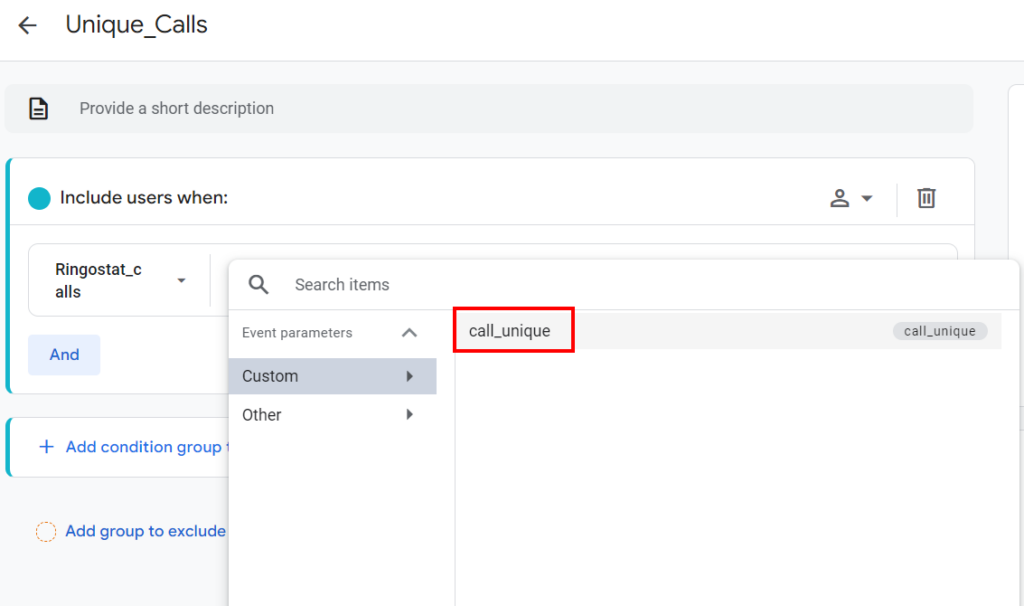
Dla warunku wybierz „dokładnie odpowiada (=)” i ustaw wartość: 1.
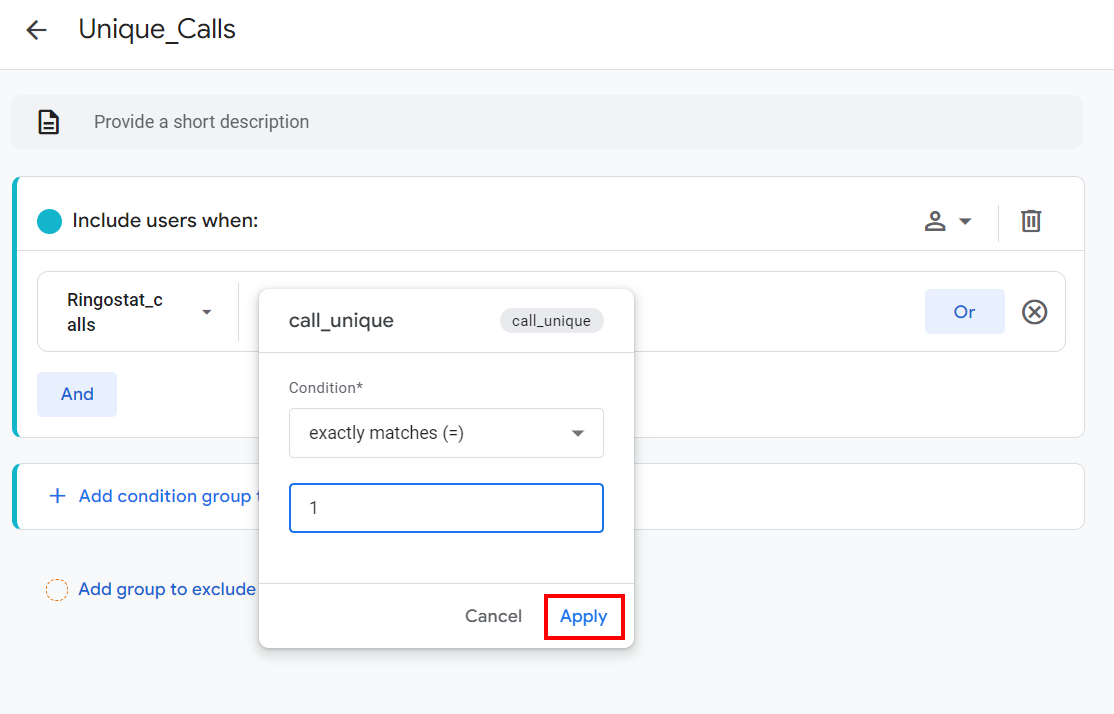
Następnie ustaw trigger odbiorców o nazwie „Unique_Calls” i zapisz.
Tworzenie konwersji
Kliknij ikonę koła zębatego, przejdź do Key Events i kliknij „New Key Event”:
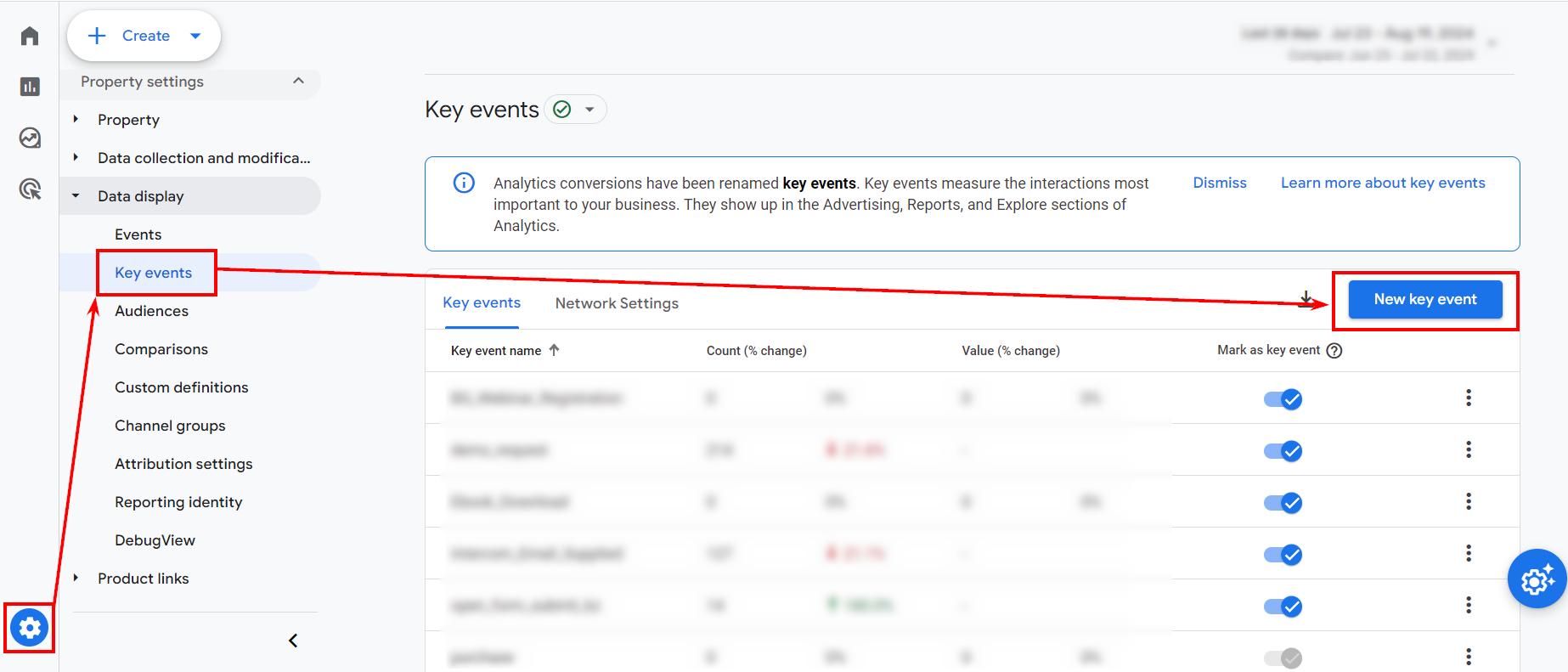
Nazwij konwersję tak samo jak trigger odbiorców, a następnie zapisz. Konwersja według zdarzenia jest automatycznie tworzona jako włączona:

Jak tworzyć cele dla innych kategorii połączeń
Cele dla różnych typów połączeń są tworzone w prawie taki sam sposób. Zmieniają się tylko niektóre parametry.
Najłatwiej jest ustawić cel dla wszystkich połączeń. Wystarczy aktywować przełącznik przeciwko temu zdarzeniu. Można to zrobić w sekcji Administrator — Zdarzenia.
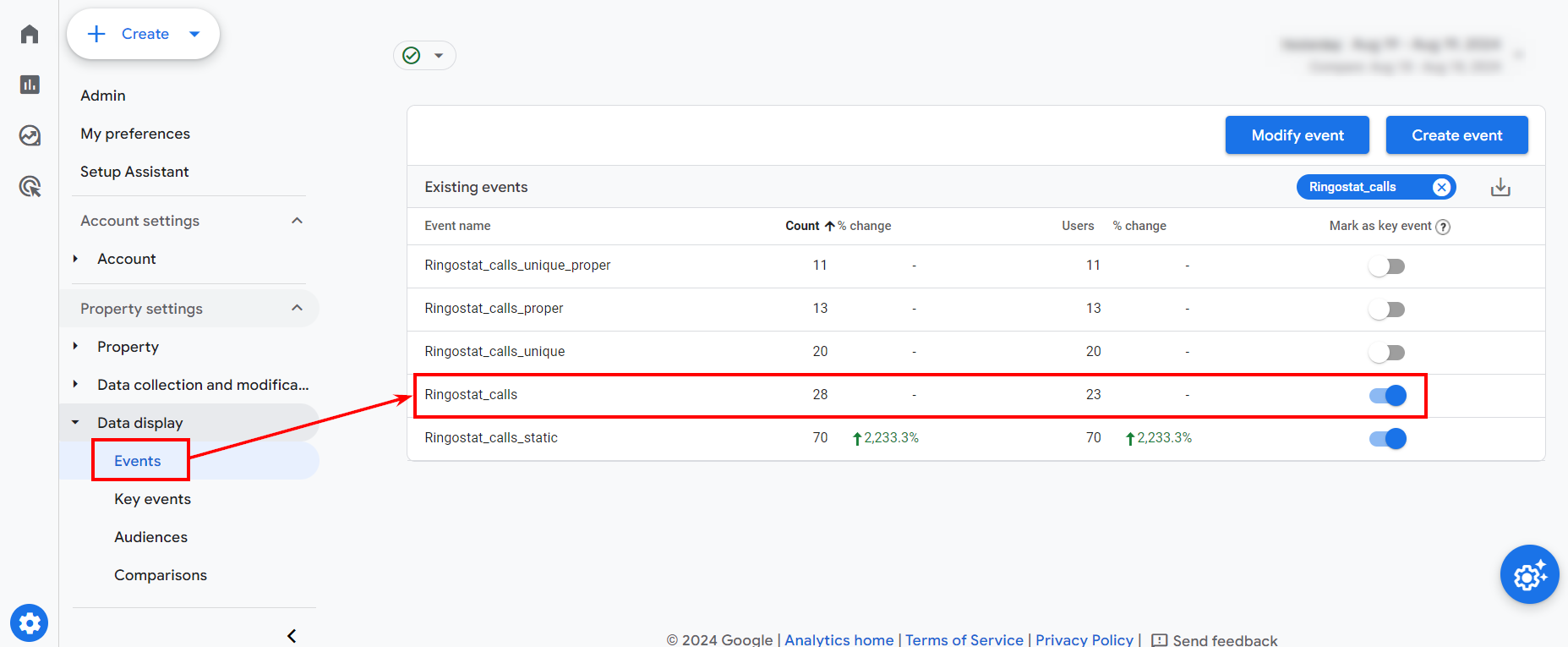
W przypadku wszystkich innych typów połączeń należy powtórzyć kroki opisane w poprzedniej sekcji. Nazwy odbiorców, triggerów i konwersji będą odpowiadać konkretnym kategoriom połączeń.
Po osiągnięciu warunku podczas tworzenia odbiorców należy ustawić określone wartości dla każdej kategorii.
- Odebrane połączenia (nazwa „Answered_Calls”). Z listy wybieramy nasz własny parametr zdarzenia „call_status”. Jako warunek wybieramy „pasuje do wyrażenia regularnego” i ustawiamy wartość (PROPER|REPEATED|ANSWERED).
- Połączenia docelowe (o nazwie „Proper_Calls”). Wybieramy własny parametr zdarzenia „call_status” z listy. Jako warunek wybieramy „dokładnie odpowiada (=)” i ustawiamy wartość: PROPER.
- Nieodebrane połączenia (nazwa „Missed_Calls”). Jako warunek wybieramy „odpowiada wyrażeniu regularnemu” i ustawiamy wartość: (CLIENT NO ANSWER|NO-FORWARD|NO ANSWER|BUSY|FAILED|VOICEMAIL|NO EXTENSION).
- Połączenia zwrotne (nazwa „callback_calls”). Aby ustawić warunek odbiorców, określamy własny parametr zdarzenia „pool_name”. Jako warunek wybieramy „dokładnie odpowiada (=)” i ustawiamy wartość callback.
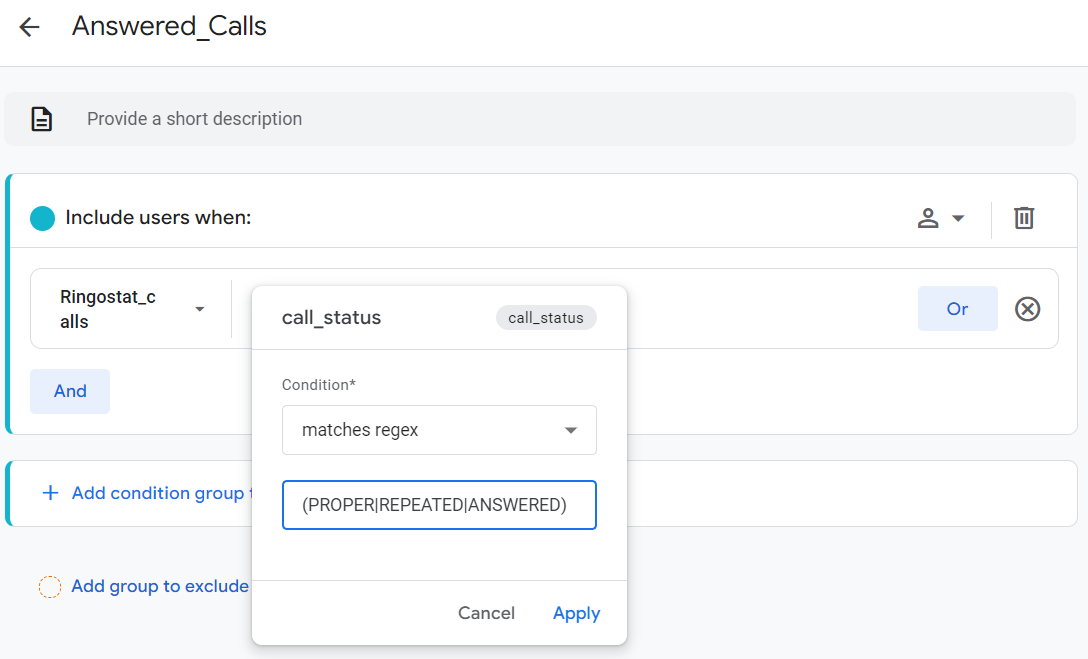
Co po ustawieniu celów w Google Analytics 4?
Wydajność konwersji można sprawdzić już następnego dnia, ale zalecamy odczekanie 24 godzin. Jeśli spojrzysz w prawo, zobaczysz statystyki odbiorców. Jest to wstępna prognoza użytkowników w ramach określonej grupy odbiorców. Jest ona obliczana na podstawie zdarzeń, które są już w Google Analytics.
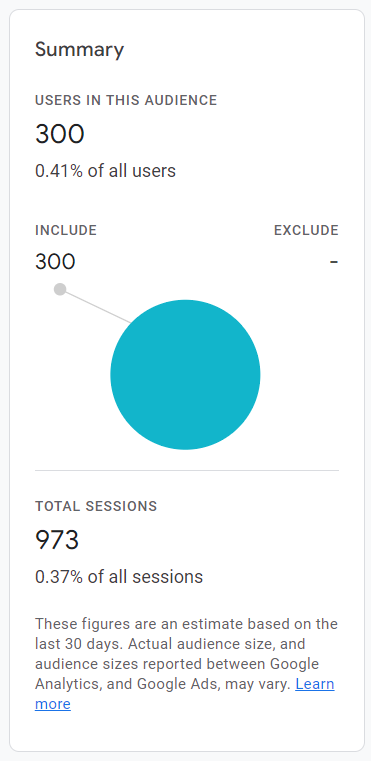
WAŻNE: Google Analytics nie zlicza użytkowników na podstawie wcześniej przesłanych zdarzeń. Konwersja uwzględni te zdarzenia, które zostaną zarejestrowane już po dokonaniu personalizacji.
To wszystko. Jeśli masz jakiekolwiek pytania dotyczące tworzenia celów w Google Analytics — zadaj je pomocy technicznej Ringostat na czacie swojego konta osobistego.

